Outlook'da hızlı bir şekilde otomatik metin (hızlı parçalar) içe ve dışa aktarın.
Kutools for Outlook
Microsoft Outlook'da otomatik metin (hızlı parçalar) içe veya dışa aktarmak istiyorsanız, normalde bir Outlook şablon klasörünü açmanız ve belirli bir şablonu manuel olarak kopyalayıp yapıştırmanız gerekebilir. Kutools for Outlook'un Otomatik Metin Bölmesi yardımcı programıyla, birkaç tıklamayla Microsoft Outlook'daki tüm hızlı parçaları kolayca içe ve dışa aktarabilirsiniz.
Outlook'a hızlı bir şekilde otomatik metin (hızlı parçalar) içe aktarın.
Outlook'dan hızlı bir şekilde otomatik metin (hızlı parçalar) dışa aktarın.
Mesaj penceresinde Kutools > Bölme'ye tıklayın. Ekran görüntüsüne bakın:
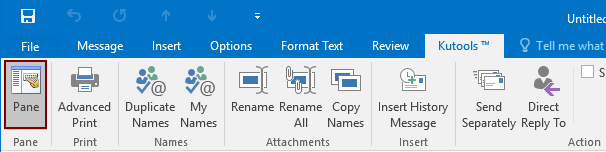
Bir mesaj penceresinde Şerit'teki Bölme düğmesine tıkladığınız anda sağ tarafta bir Otomatik Metin bölmesi açılacaktır. Ekran görüntüsüne bakın:

Outlook'a hızlı bir şekilde otomatik metin (hızlı parçalar) içe aktarın.
Kutools for Outlook: 100'den fazla kullanışlı Outlook eklentisiyle, 30 gün boyunca sınırlamasız deneyin. Şimdi Edinin.
1. Tıklayın![]() Otomatik Metin Bölmesi'nin üst kısmında. Ekran görüntüsüne bakın:
Otomatik Metin Bölmesi'nin üst kısmında. Ekran görüntüsüne bakın:

2. Daha sonra, mevcut otomatik metinlerin üzerine yazarak devam etmek isteyip istemediğinizi hatırlatan bir iletişim kutusu açılır, ihtiyacınıza göre Evet veya Hayır'ı tıklayın. Ekran görüntüsüne bakın:

3. Açılan Otomatik Metni İçe Aktar diyalogunda, tıklayın ![]() etkinleştirmek için Aç diyalog kutusunu açın, bulup seçin NormalEmail.xml Microsoft Outlook'unuza aktaracağınız dosyayı seçin ve ardından Aç > Tamam düğmesine tıklayın.
etkinleştirmek için Aç diyalog kutusunu açın, bulup seçin NormalEmail.xml Microsoft Outlook'unuza aktaracağınız dosyayı seçin ve ardından Aç > Tamam düğmesine tıklayın.

4. Ardından, toplam alınan kategori sayısı ve alınan hızlı parçaları gösteren bir Bölme diyalog kutusu çıkar.
Outlook'dan hızlı bir şekilde otomatik metin (hızlı parçalar) dışa aktarın.
1. Tıklayın![]() Otomatik Metin Bölmesi'nin üst kısmında ve Dışa Aktar seçeneğini açılır listeden seçin. Ekran görüntüsüne bakın:
Otomatik Metin Bölmesi'nin üst kısmında ve Dışa Aktar seçeneğini açılır listeden seçin. Ekran görüntüsüne bakın:

2. Açılan Otomatik Metin Dışa Aktarma iletişim kutusunda, Kaydet iletişim kutusunu etkinleştirmek için Gözat düğmesine tıklayın, lütfen dışa aktarılan dosyayı kaydedeceğiniz hedef klasörü açın ve Kaydet düğmesine tıklayın.

3. Otomatik metnin başarıyla dışa aktarıldığını hatırlatan bir iletişim kutusu açılır, e-postaya geri dönmek için Tamam'ı tıklayın.

En İyi Ofis Verimlilik Araçları
Son Dakika: Kutools for Outlook Ücretsiz Sürümünü Sunmaya Başladı!
Yepyeni Kutools for Outlook ile100'den fazla etkileyici özelliği deneyimleyin! Şimdi indir!
📧 E-posta Otomasyonu: Otomatik Yanıt (POP ve IMAP için kullanılabilir) / E-posta Gönderimini Zamanla / E-posta Gönderirken Kurala Göre Otomatik CC/BCC / Gelişmiş Kurallar ile Otomatik Yönlendirme / Selamlama Ekle / Çoklu Alıcılı E-postaları Otomatik Olarak Bireysel Mesajlara Böl...
📨 E-posta Yönetimi: E-postayı Geri Çağır / Konu veya diğer kriterlere göre dolandırıcılık amaçlı e-postaları engelle / Yinelenen e-postaları sil / Gelişmiş Arama / Klasörleri Düzenle...
📁 Ekler Pro: Toplu Kaydet / Toplu Ayır / Toplu Sıkıştır / Otomatik Kaydet / Otomatik Ayır / Otomatik Sıkıştır...
🌟 Arayüz Büyüsü: 😊 Daha Fazla Şık ve Eğlenceli Emoji / Önemli e-postalar geldiğinde uyarı / Outlook'u kapatmak yerine küçült...
👍 Tek Tıkla Harikalar: Tümüne Eklerle Yanıtla / Kimlik Avı E-postalarına Karşı Koruma / 🕘 Gönderenin Saat Dilimini Göster...
👩🏼🤝👩🏻 Kişiler & Takvim: Seçilen E-postalardan Toplu Kişi Ekle / Bir Kişi Grubunu Bireysel Gruplara Böl / Doğum günü hatırlatıcısını kaldır...
Kutools'u tercih ettiğiniz dilde kullanın – İngilizce, İspanyolca, Almanca, Fransızca, Çince ve40'tan fazla başka dili destekler!


🚀 Tek Tıkla İndir — Tüm Ofis Eklentilerini Edinin
Şiddetle Tavsiye Edilen: Kutools for Office (5'i1 arada)
Tek tıkla beş kurulum paketini birden indirin — Kutools for Excel, Outlook, Word, PowerPoint ve Office Tab Pro. Şimdi indir!
- ✅ Tek tık kolaylığı: Beş kurulum paketinin hepsini tek seferde indirin.
- 🚀 Her türlü Ofis görevi için hazır: İhtiyacınız olan eklentileri istediğiniz zaman yükleyin.
- 🧰 Dahil olanlar: Kutools for Excel / Kutools for Outlook / Kutools for Word / Office Tab Pro / Kutools for PowerPoint